Reklama
Prezentácie sú zvláštne.
Mnoho ľudí ich nenávidí s vášňou tisíce horúcich slnečných lúčov. Napriek tomu existuje veľa ľudí, ktorí milujú experimentovanie s typografiou Psychológia typografieHovorí sa to znova a znova: písma vyjadrujú emócie. Čítaj viac a farbu na svojich snímkach. Bez ohľadu na to, v ktorom tím ste, mali by ste vedieť, že okrem LibreOffice Impress existujú aj iné možnosti prezentácií v systéme Linux. Nehovorím o tom online nástroje ako Prezi 7 bezplatných alternatív programu PowerPoint pre vaše potreby prezentácieMicrosoft PowerPoint je skvelý, ale čo keď si to nemôžete dovoliť? Tu sú najlepšie bezplatné alternatívy programu PowerPoint pre prezentácie. Čítaj viac , pretože tentoraz sa pozornosť zameriava na menej známe aplikácie pre stolné počítače. Sú ľahké, výkonné a líšia sa od toho, na čo ste zvyknutí.
Hlavným účelom programu ffDiaporama nie je vytváranie prezentácií - je to vlastne aplikácia na vytváranie filmov. Aj keď je relatívne jednoduchý v porovnaní s ostatnými
nástroje na úpravu videa pre Linux 7 bezplatných editorov videa s otvoreným zdrojom pre LinuxEditácia videa v systéme Linux sa neustále zlepšuje. Používatelia systému Linux majú teraz k dispozícii dobrý výber softvéru na úpravu videa s otvoreným zdrojovým kódom a máme na výber sedem z najlepších. Čítaj viac , ffDiaporama podporuje niekoľko efektov a filtrov pre obrázky a animácie, umožňuje vám pridávať hudbu k videám a kombinovať niekoľko klipov do jedného filmu. Rozhranie sa môže zdať na prvý pohľad skľučujúce, ale zostavenie prezentácie nie je príliš ťažké.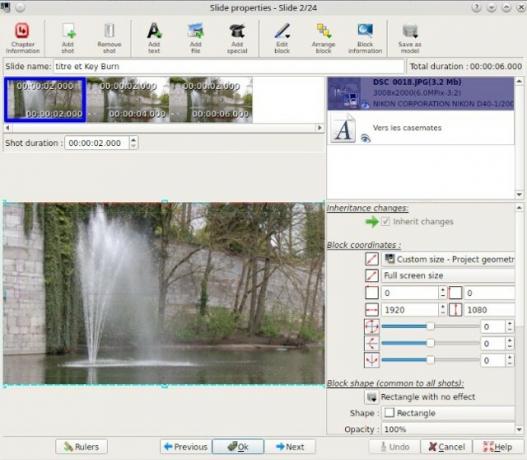
Ak vyskúšate ffDiaporama, uvedomíte si, že vám nič nebráni vo vytváraní prezentácií. Namiesto importovania videa pridáte text ako tituly a vďaka rozšíreniam ako Texturemate a OpenClipart môžete do snímok vkladať rôzne tvary a pozadia.
ffDiaporama je zvlášť vhodný pre Screencasty Vytvárajte úžasné televízne vysielania pomocou BandicamScreencasting je úžasný spôsob, ako ilustrovať použitie softvéru alebo hier. Bandicamp sa odlišuje od ostatných nástrojov jednoduchosťou a rýchlosťou. Čítaj viac alebo multimediálne prezentácie, ktoré je možné vykresliť do jedného z mnohých podporovaných video formátov, vo formáte Full HD alebo ako ľahšie video pre smartfóny a web. Keď už hovoríme o webe, ffDiaporama umožňuje nahrávať videá na YouTube alebo Dailymotion. Môžete ho nainštalovať z dodaných balíkov na oficiálnej webovej stránkealebo ich zostavte zo zdroja.
Pros:
- Môže vytvárať videoprezentácie a prezentácie s hudbou na pozadí
- Ponúka viac ako sto prechodových efektov
Zápory:
- Krivka učenia používania môže byť príliš strmá
- Nie je možné importovať súbory PowerPoint alebo Impress
Ak sa nechcete vzdať Impressu, ale napriek tomu chcete vyskúšať niečo nové, je Impressive dobrá voľba. Jednoducho povedané, je to nástroj na následné spracovanie prezentácie. Vytvorte prezentáciu Slid.es: Vytvorte ľahké a krásne prezentácie v dvoch dimenziáchSúčasťou profesionálnych prezentácií je zameranie sa na kľúčové body a zamedzenie nadmernému využívaniu efektov. Ďalšia časť pochádza z použitia správneho nástroja pre danú úlohu. PowerPoint je úžasný softvér, ale ... Čítaj viac v ktorejkoľvek aplikácii, ktorú chcete, exportujte ju do formátu PDF a potom pomocou aplikácie Impressive ju zobrazte. Môže sa to zdať kontra intuitívne (alebo jednoducho zbytočné), ale pôsobivé má niekoľko atraktívnych funkcií, ktoré na vás urobia dojem.
V prvom rade je Impressive veľmi ľahký a prenosný. Nevyžaduje si inštaláciu a môžete si ju vziať kamkoľvek na USB kľúč. Okrem toho nemá rušivé alebo komplikované rozhranie; v skutočnosti to len beží z terminálu. Prezentáciu umiestnite do rovnakého adresára ako pôsobivé a potom napíšte ./impressive.py PresentationName.pdf do terminálu a začnite kĺzať prezentáciou pomocou klávesnice (klávesy so šípkami, priestor a Backspace) alebo kolieskom myši.
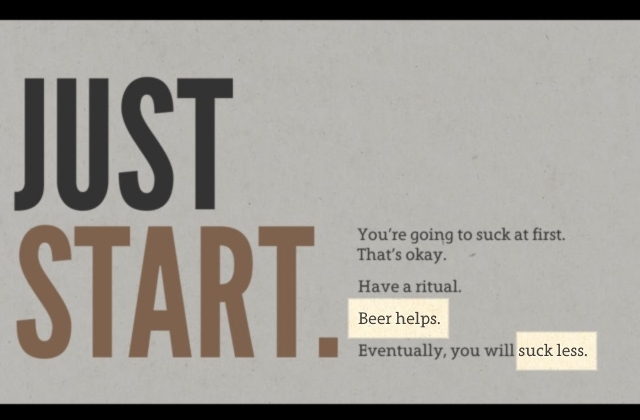
Hlavným bodom pôsobivého je udržanie publika zameraného na dôležité časti vašej prezentácie. Môžete to urobiť tak, že myšou nakreslíte zvýraznené políčka okolo častí textu a priblížite ich pomocou Z alebo stlačením vstúpiť na aktiváciu reflektora, ktorý nasleduje za kurzorom. Ak potrebujete prejsť na konkrétnu snímku alebo chcete zobraziť všetky snímky naraz, prejdite do režimu Prehľad stlačením klávesu pútko Kľúč.

Rovnako ako akýkoľvek iný nástroj príkazového riadku, aj program Impressive môže bežať s rôznymi pripojenými možnosťami (prepínačmi). Napríklad -k alebo --auto-pokrok možnosť zobrazuje indikátor priebehu prezentácie -f začne pôsobivé v okne namiesto režimu celej obrazovky. Kompletný zoznam možností je k dispozícii v úradná dokumentácia. Nájdete tu tiež informácie o tom, ako vytvoriť súbor vlastných nastavení pre každú prezentáciu.
Pros:
- Prenosný a multiplatformový, ľahko ovládateľný
- Ponúka praktické, pútavé funkcie
Zápory:
- Beží v termináli, čo môže odradiť začiatočníkov
- Akákoľvek konfigurácia presahujúca základy vyžaduje preštudovanie príručky
Zo všetkých nástrojov v tomto texte je Calligra Stage nástroj, ktorý ste pravdepodobne počuli, pretože je súčasťou Kancelársky balík KDE Calligra vs. LibreOffice: Aký je produktívnejší balík Linux Office? Čítaj viac . Calligra Stage, predtým nazývaná KPresenter, nemá toľko funkcií ako LibreOffice Impress, ale má solídnu základnú sadu funkcií. Môžete použiť šablóny alebo vytvoriť prezentáciu od začiatku s vlastnými snímkami a pre prechody snímok existuje niekoľko efektov. Fáza môže pracovať s prezentáciami Microsoft PowerPoint a MagicPoint, ale jej predvolený formát súboru je ODF (alebo presnejšie ODP).
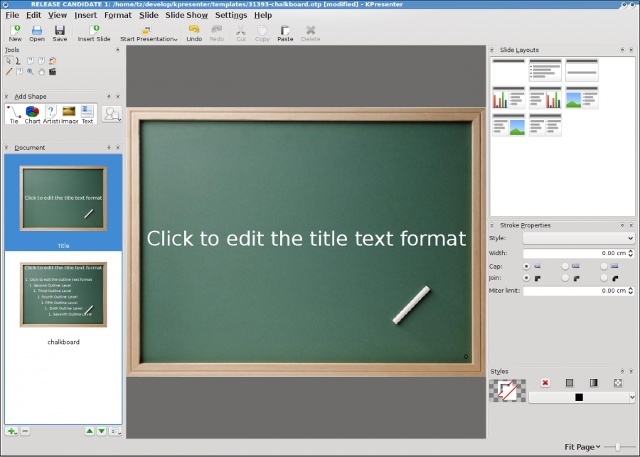
Okrem funkcií, ktoré by ste od nástroja na prezentáciu očakávali (napríklad navigácia a organizácia snímok), vám aplikácia Stage umožňuje exportovať prezentácie na plne funkčné stránky HTML, čo je skvelé, ak chcete vytvoriť prezentáciu PowToon uľahčuje vytváranie animovaných videí a prezentáciíUž ste niekedy premýšľali o tom, čo by sa stalo, keby sa drasticky lacnejšie, rýchlejšie a ľahšie vyrábali úžasné karikatúry? Mám. A potom som objavil PowToon a ich úplne novú prezentačnú službu #Slides. Čítaj viac alebo navrhnúť interaktívny infographic 10 najlepších nástrojov na tvorbu infografikyHistória tejto vizuálnej vedy (alebo umenia) a hovorí, že infografika nie je v žiadnom prípade vynálezom digitálnej kultúry. Jediným rozdielom medzi vtedy a teraz je množstvo informácií ... Čítaj viac . Aplikácia Stage využíva režimy zobrazenia na rôzne účely, ponúka Normálne zobrazenie na úpravu snímok, Zobrazenie Poznámky pre pridanie poznámok na každú snímku a triedič snímok, kde môžete snímky reorganizovať, premenovať, odstrániť alebo duplikovať.
Môžete tiež povoliť ukotviteľný panel (bočný panel v okne Stage), kde môžete vidieť všetky snímky ako miniatúry, v podrobnom zozname alebo v režime minimálneho zobrazenia. Napokon, prezentácia prezentácie vám pomôže ovládať tok vašej prezentácie zobrazovaním poznámok, časovača a aktuálnej polohy v prezentácii.
Fáza môže byť nainštalovaná ako samostatná aplikácia alebo môžete celú kancelársku sadu zobrať z úložísk väčšina distribúcií Linuxu. Dobrou správou je, že program Stage je k dispozícii aj pre systémy Windows a OS X a ešte lepšou správou je, že je špeciálny Verzia Calligra Gemini s adaptívnym rozhraním pre tablety je v práci. Možno sa čudujete, existujú nejaké zlé správy?
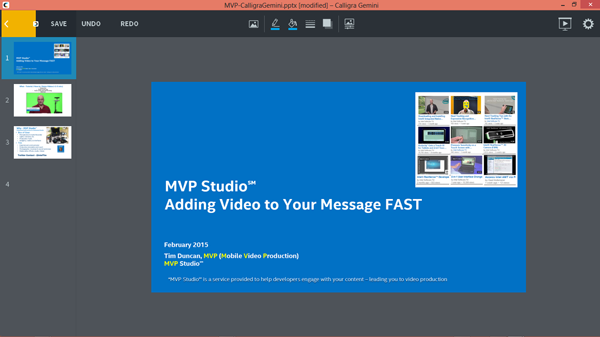
Fáza (a celá sada Calligra) je stále vo vývoji; v skutočnosti, nová verzia vyšiel pred chvíľou. To znamená, že funkcie stále chýbajú, najmä pokiaľ ide o vyladenie samotnej fázy, pretože konfiguračný dialóg je pre aplikáciu KDE dosť obmedzený. Rovnako ako vo väčšine iných alternatív balíka Microsoft Office je potrebné zlepšiť podporu proprietárnych formátov súborov v aplikácii Calligra Stage.
Pros:
- Praktické režimy zobrazenia pre lepšiu kontrolu nad prezentáciou
- Vo vývoji je inovatívne rozhranie pre tablety
Zápory:
- Chýbajú preferencie aplikácií a pokročilé funkcie
- Import súborov PPT (X) nie je vždy uspokojivý
Čo pdftk PDFtk - jedna aplikácia na zoradenie, rozdelenie, otočenie a vodoznak PDF Čítaj viac je do súborov PDF, SlideCrunch je na prezentácie. Pre používateľov, ktorí nie sú alergickí na príkazový riadok, je tento nástroj vynikajúcim spôsobom na správu prezentácií. Môže zlúčiť súbory (PDF alebo SVG) do prezentácie, rozdeliť prezentáciu na jednotlivé snímky (obrázky) a dokonca vytvoriť prezentáciu so zvukovým rozprávaním. Ak má vaša prezentácia poznámky, aplikácia SlideCrunch ich môže usporiadať vedľa snímok a vytvoriť tak elegantný leták.
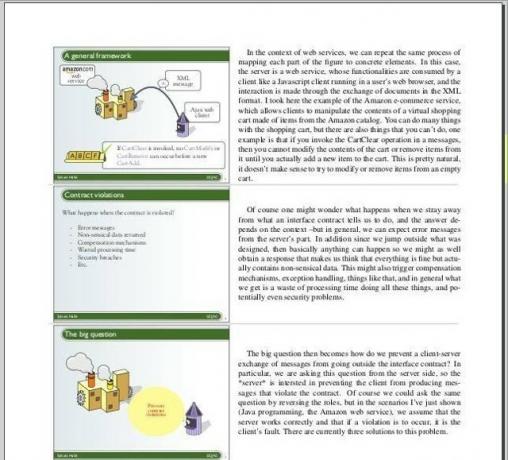
SlideCrunch nevyžaduje inštaláciu, hoci má zoznam závislostí. Keď sú tieto splnené, môžete ich spustiť ako akýkoľvek iný spustiteľný skript. Ak však neurčíte možnosti v samostatnom textovom súbore s názvom, neurobí to pre vašu prezentáciu veľa slideshow.txt. Tento súbor môže obsahovať narážky na trvanie snímky, poznámky k jednotlivým snímkam, informácie o autorovi a ďalšie. SlideCrunch môže doplniť váš súčasný nástroj na prezentáciu, ale sotva môže nahradiť plnohodnotnú aplikáciu, ako je napríklad Impress.
Pros:
- Poskytuje rýchly spôsob zlúčenia alebo rozdelenia prezentácií
- Praktické na generovanie letákov
Zápory:
- Vyžaduje sa používanie terminálu a konfiguračného súboru pre domácich majstrov
- Dokumentácia nie je vhodná pre začiatočníkov
Zatiaľ čo Impress stále vládne ako bezkonkurenčný alternatíva k programu PowerPoint Vyvinuté prezentácie: Porovnanie 4 alternatív k PowerPoint a KeynoteAj keď môžete vytvárať skutočne efektívne prezentácie s programami PowerPoint a Keynote, tieto aplikácie sú passé (nehovoriac o relatívne drahých) a je čas vyskúšať niečo nové. Tu sú štyri osviežujúce alternatívy. Čítaj viac , nemusí to trvať dlho, kým sa to zmení. Po všetkom, nové kancelárske nástroje 7 najlepších bezplatných alternatív balíka Microsoft OfficeMicrosoft Office je kráľom kancelárskych balíkov, ale to neznamená, že je pre vás ten pravý. Tu sú niektoré ďalšie kancelárske balíky, ktoré by sa vám mohli páčiť lepšie! Čítaj viac sú na obzore a malé aplikácie, ako sú tu uvedené, už majú svojich používateľov. Keď sa budú zlepšovať, niektorí z nás sa môžu dokonca tešiť z prezentácií.
Už ste vyskúšali niektorú z týchto aplikácií alebo možno objavili ďalšie prezentačné nástroje pre Linux? Ako vždy, v komentároch sa môžete podeliť o svoje skúsenosti a názory.
Kredity obrázkov: Obchodné vektor navrhol Freepik, Stránka snímok obrazovky ffDiaporama, Stránka s obrázkami obrazovky Calligra Stage, Projekt Calligra Gemini, Stránka projektu SlideCrunch.
Ivana Isadora je spisovateľkou a prekladateľkou na voľnej nohe, milovníkom Linuxu a KDE fangirl. Podporuje a propaguje bezplatný a open source softvér a vždy hľadá čerstvé, inovatívne aplikácie. Tu sa dozviete, ako sa s nami skontaktovať.